Chèn hình ảnh vào Word 2010 giúp bài viết sinh động hơn với hình ảnh minh họa. Bài viết này ThuThuatPhanMem sẽ hướng dẫn các bạn cách chèn ảnh vào Word 2010 và một số phương pháp xử lý, chỉnh sửa ảnh.
1. Cách chèn ảnh vào Word 2010
Để chèn ảnh vào Word 2010, bạn click mở ribbon Insert trên thanh công cụ. Ribbon Insert có chức năng chèn các thứ khác vào văn bản Word nên muốn chèn ảnh bạn cần tìm đến ribbon này.
Trong dải băng Chèn, trong phần Minh họa, bấm vào biểu tượng Ảnh.
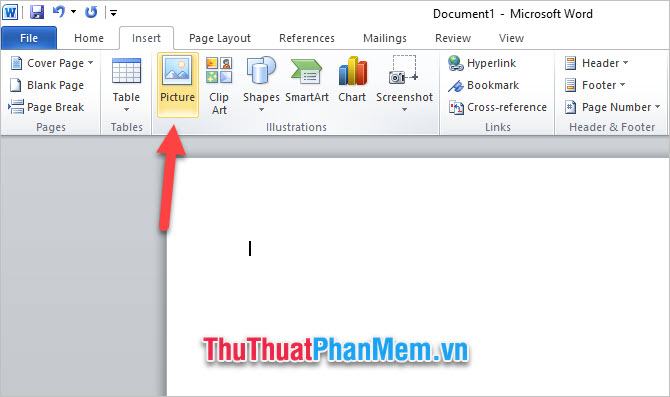
Tiếp theo, chọn hình ảnh muốn chèn vào máy tính. Nhấp vào Chèn để chèn hình ảnh vào tài liệu của bạn.
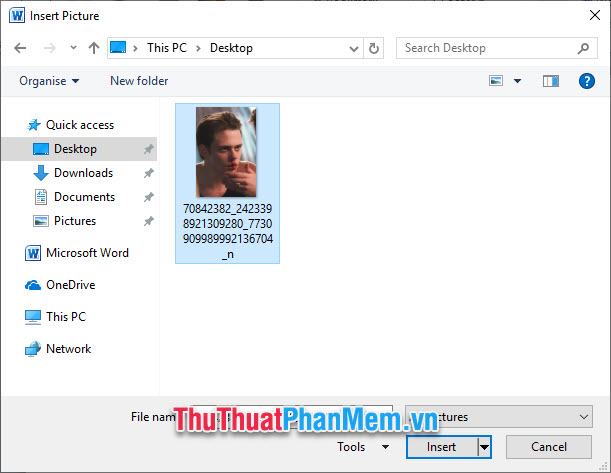
Hình ảnh được chèn có thể có kích thước không phù hợp, bạn có thể nhấp vào các điểm trên các cạnh và góc của hình ảnh để thay đổi kích thước.
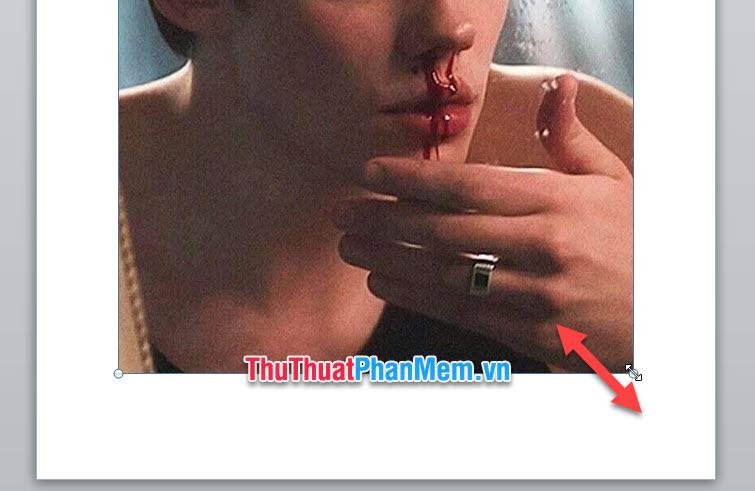
2. Chỉnh sửa ảnh chèn vào Word 2010
Hình ảnh được chèn vào văn bản của bạn có thể được chỉnh sửa đơn giản bằng chức năng riêng của Word.
Bạn cần nhấp vào hình ảnh để mở dải băng Định dạng Công cụ Hình ảnh.
Trong dải băng này có rất nhiều chức năng để bạn chỉnh sửa ảnh của mình.
Với chức năng Corrections, bạn có thể điều chỉnh ánh sáng và độ tương phản cho bức ảnh. Có khá nhiều cấp độ khác nhau được cài đặt sẵn để người dùng lựa chọn.
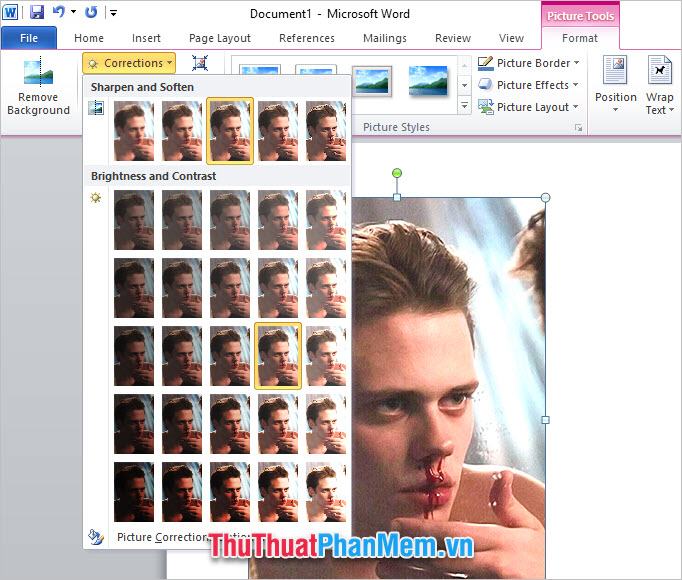
Trong phần Color, bạn có thể sử dụng nó để thay đổi màu sắc của hình ảnh. Có các màu cho bạn lựa chọn để thay đổi hình ảnh đã chèn của mình.
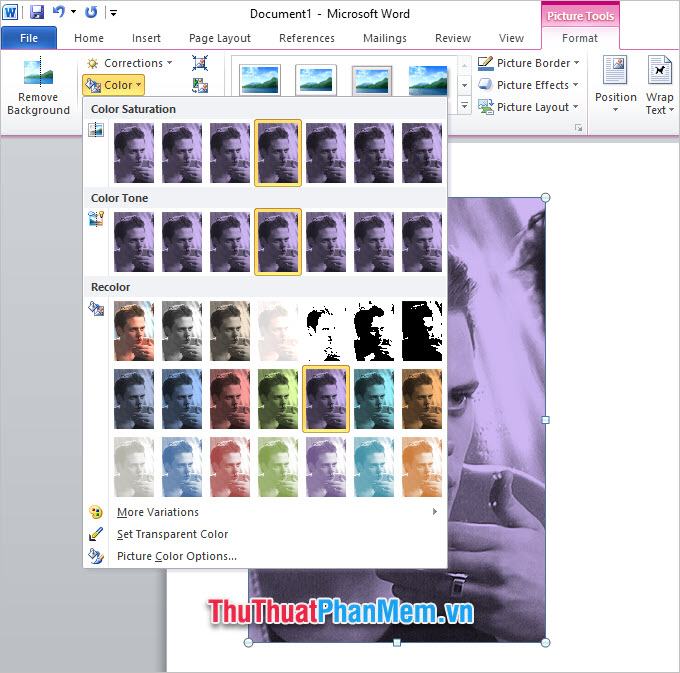
Hiệu ứng nghệ thuật là những hiệu ứng đặc biệt mà bạn có thể tạo cho ảnh của mình.
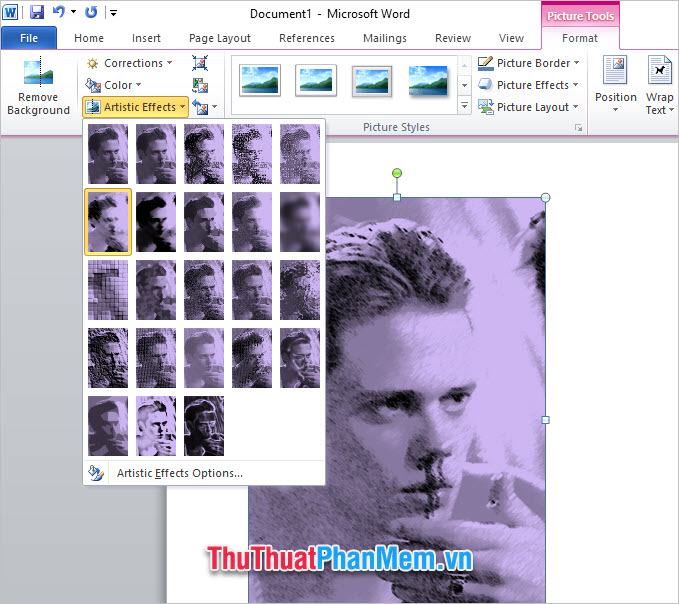
Ngoài ra, bạn có thể chọn kiểu ảnh từ Picture Style tích hợp sẵn.
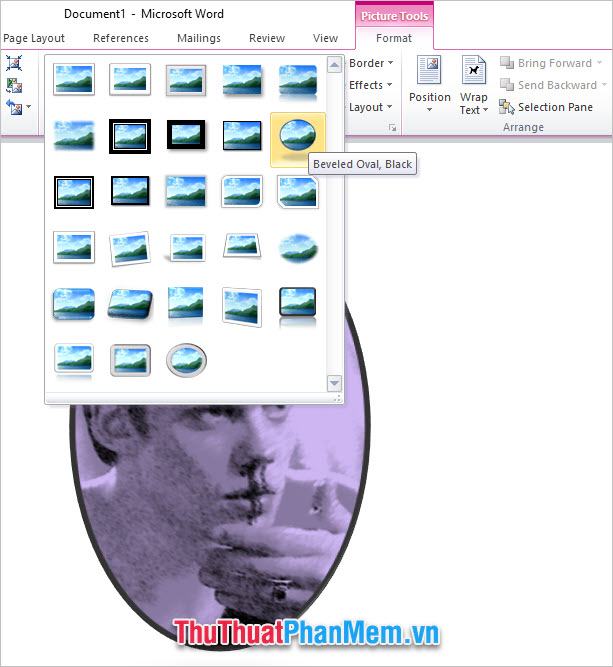
Bạn có thể tùy chỉnh phong cách cho bức ảnh bằng cách thay đổi màu viền của bức ảnh nhờ Picture Border ngay trong mục Picture Styles.
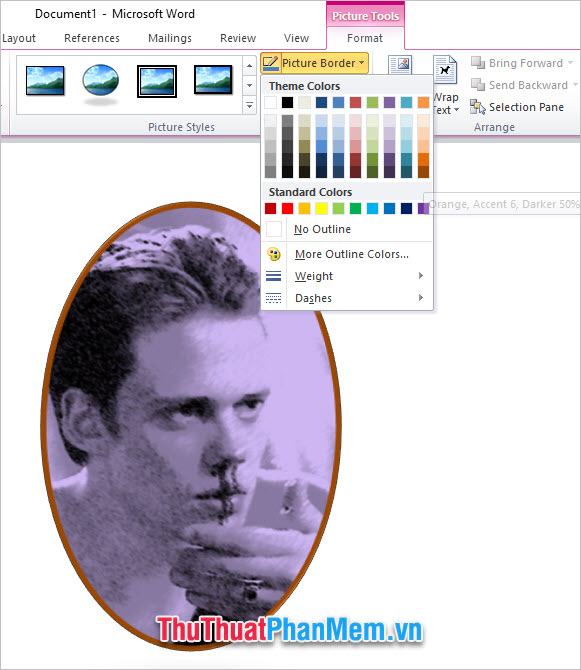
Bạn có thể thay đổi hiệu ứng cho kiểu ảnh trong Picture Effects. Có nhiều tùy chọn cho bạn lựa chọn như Preset, Shadow, Reflection, Glow, Soft Edges, Bevel, 3-D Rotation.
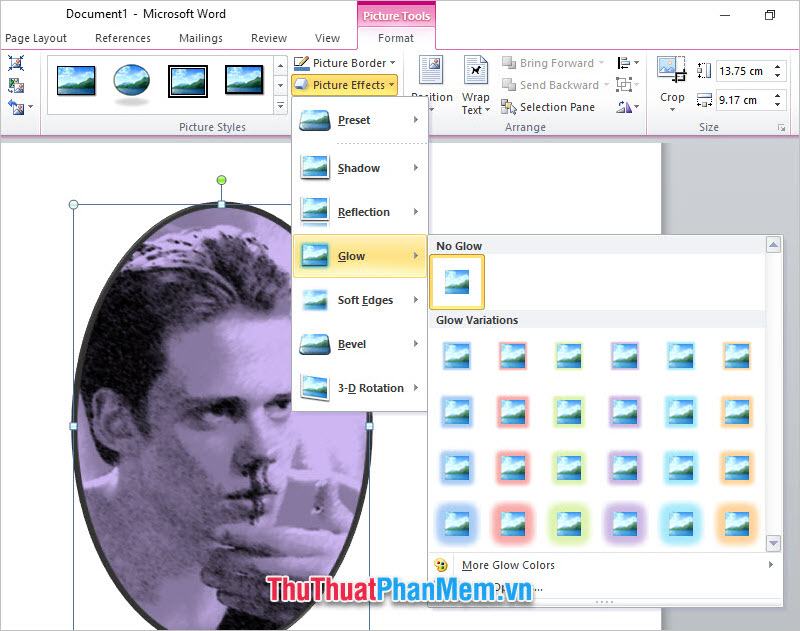
Cảm ơn các bạn đã đọc bài viết hướng dẫn chèn ảnh trong Word 2010 của ThuThuatPhanMem.vn. Chúc các bạn thành công.
Bạn thấy bài viết Cách chèn hình ảnh trong Word 2010 có đáp ướng đươc vấn đề bạn tìm hiểu không?, nếu không hãy comment góp ý thêm về Cách chèn hình ảnh trong Word 2010 bên dưới để vietabinhdinh.edu.vn có thể thay đổi & cải thiện nội dung tốt hơn cho các bạn nhé! Cám ơn bạn đã ghé thăm Website: vietabinhdinh.edu.vn
Nhớ để nguồn bài viết này: Cách chèn hình ảnh trong Word 2010 của website vietabinhdinh.edu.vn
Chuyên mục: Hình Ảnh Đẹp
Tóp 10 Cách chèn hình ảnh trong Word 2010
#Cách #chèn #hình #ảnh #trong #Word
Video Cách chèn hình ảnh trong Word 2010
Hình Ảnh Cách chèn hình ảnh trong Word 2010
#Cách #chèn #hình #ảnh #trong #Word
Tin tức Cách chèn hình ảnh trong Word 2010
#Cách #chèn #hình #ảnh #trong #Word
Review Cách chèn hình ảnh trong Word 2010
#Cách #chèn #hình #ảnh #trong #Word
Tham khảo Cách chèn hình ảnh trong Word 2010
#Cách #chèn #hình #ảnh #trong #Word
Mới nhất Cách chèn hình ảnh trong Word 2010
#Cách #chèn #hình #ảnh #trong #Word
Hướng dẫn Cách chèn hình ảnh trong Word 2010
#Cách #chèn #hình #ảnh #trong #Word